Effacer les données de navigation
Identifiant de l'article: 947
Dernière mise à jour: 17 sept. 2020
Cliquez sur le lien correspondant à votre navigateur.
Lancez Microsoft Edge, puis appuyez simultanément sur les touches Ctrl + Maj (ou Shift) + Suppr de votre clavier.
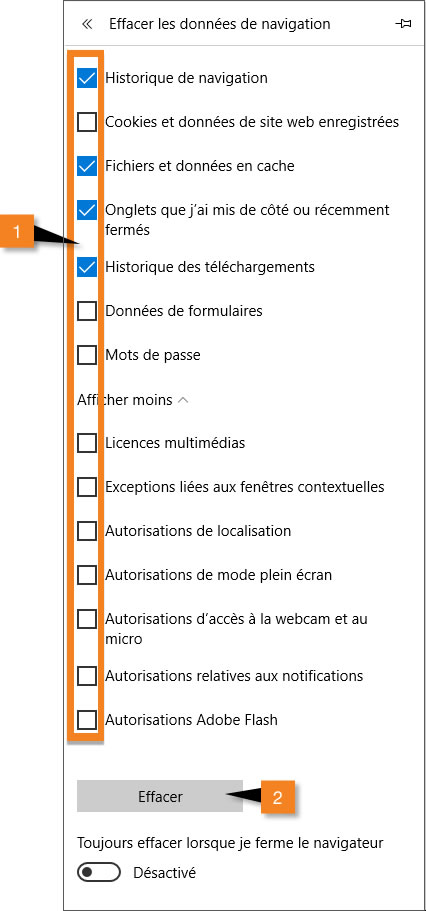
Lancez Google Chrome, puis appuyez simultanément sur les touches Ctrl + Maj (ou Shift) + Suppr de votre clavier.
Dans la fenêtre « Effacer les données de navigation »
- Cliquez sur l'onglet Paramètres avancés 1.
- Sélectionnez la période d'ancienneté 2 des données que vous souhaitez supprimer. Pour effacer l’intégralité de vos données de navigation, sélectionnez tous.
- Cochez les cases relatives aux types de données que vous souhaitez effacer 3 .
- Validez à l’aide du bouton Effacer les données de navigation 4.
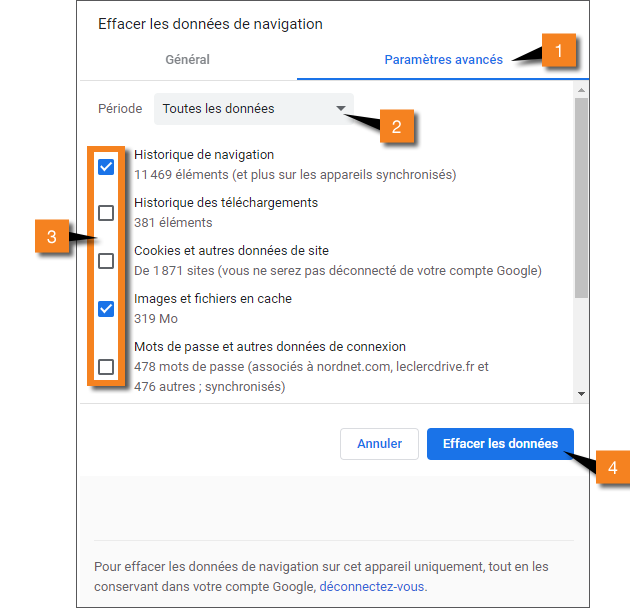
Lancez Internet Explorer, puis appuyez simultanément sur les touches Ctrl + Maj (ou Shift) + Suppr de votre clavier.
Dans la fenêtre « Supprimer l'historique de navigation »
- Cochez les cases relatives aux types de données que vous souhaitez effacer 2 .
- Validez à l’aide du bouton Supprimer 3.
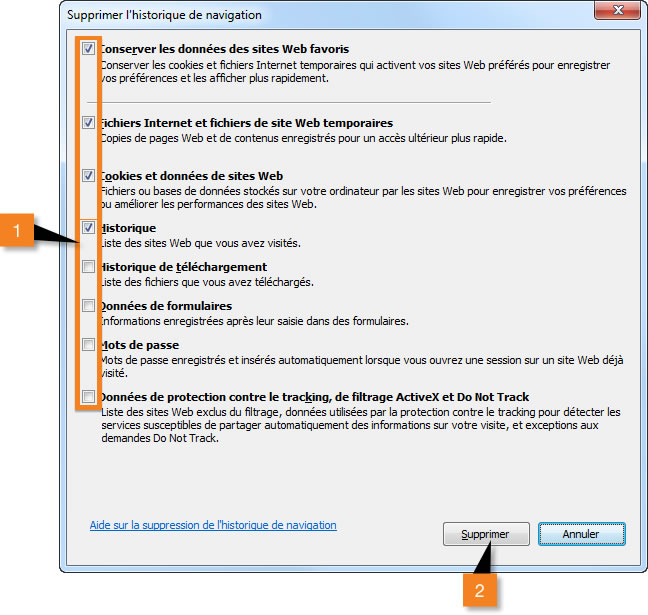
Lancez Mozilla Firefox, puis appuyez simultanément sur les touches Ctrl + Maj (ou Shift) + Suppr de votre clavier.
Dans la fenêtre « Supprimer tout l'historique »
- Sélectionnez la période d'ancienneté 1 des données que vous souhaitez supprimer. Pour effacer l’intégralité de vos données de navigation, sélectionnez tout.
- Cochez les cases relatives aux types de données que vous souhaitez effacer 2 .
- Validez à l’aide du bouton Effacer maintenant 3.
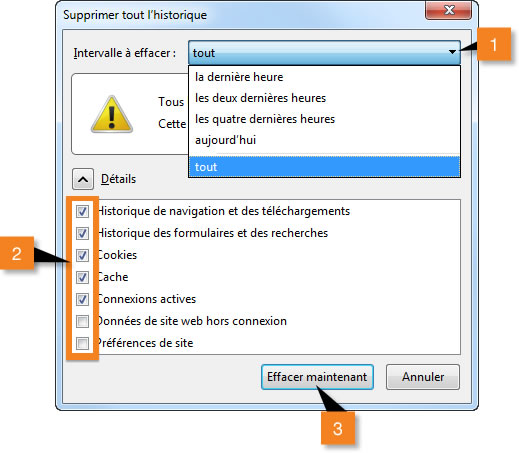
Consultation : 8058
 Microsoft Edge
Microsoft Edge Google Chrome
Google Chrome  Internet Explorer
Internet Explorer Mozilla Firefox
Mozilla Firefox